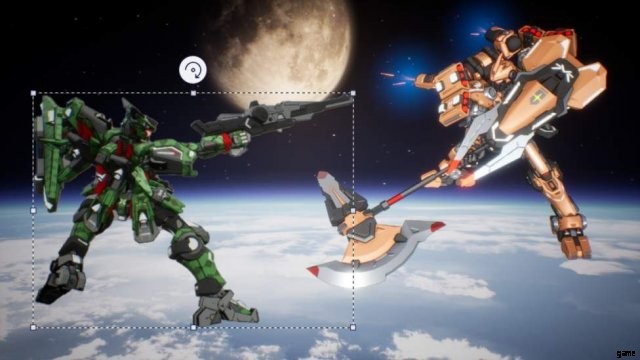Dies ist eine Anleitung zum Ausschneiden von Massen mithilfe der Paint 3D-Bearbeitungssoftware
Anleitung zum Ausschneiden von Masse
So geht's
Mehrere Messen auf 1 neuen Hintergrund setzen:
- Es gibt viele Möglichkeiten, mit Photoshop, Gimp und anderer Bearbeitungssoftware mehrere Massen in einem Hintergrund zu platzieren. Die Software, die ich verwende, ist Paint 3D.
- Der erste Schritt besteht darin, die 2 oder mehr Fotos in die richtigen Positionen zu bringen, sie befinden sich in einem eigenen Teil des Hintergrunds, für dieses Beispiel verwende ich 2.
- 1 mit Hintergrund und 1 mit Leerzeichen.
- Das leere ist dasjenige, das Sie ausschneiden und auf das andere einfügen.


Um die Messe auszuschneiden, klicken Sie auf Magic Select und schneiden Sie sie so zu, dass sie nur auf die Messe passt.
Als Nächstes wird Ihre Messe automatisch mit einer blauen Linie umrandet, das ist der Teil, den Sie ausschneiden. Sie können bei Bedarf Anpassungen vornehmen, um Triebwerkseffekte einzubeziehen.

Klicken Sie auf Fertig, wenn Sie fertig sind.
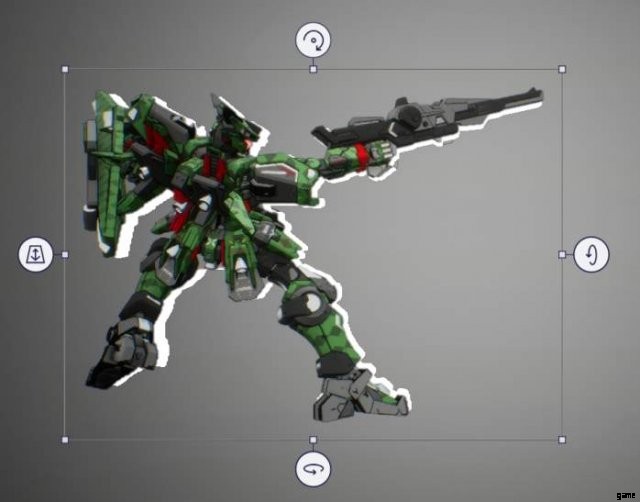
- So sollte es aussehen, es sei denn, Sie haben Triebwerkseffekte eingefügt.
- Klicken Sie mit der rechten Maustaste und kopieren Sie den Ausschnitt, klicken Sie nicht mit der linken Maustaste auf den Ausschnitt, sonst müssen Sie den Vorgang noch einmal wiederholen.
- Gehen Sie jetzt zu dem anderen Bild, das den Hintergrund hat, und klicken Sie mit der rechten Maustaste, um den Ausschnitt einzufügen, und fertig!